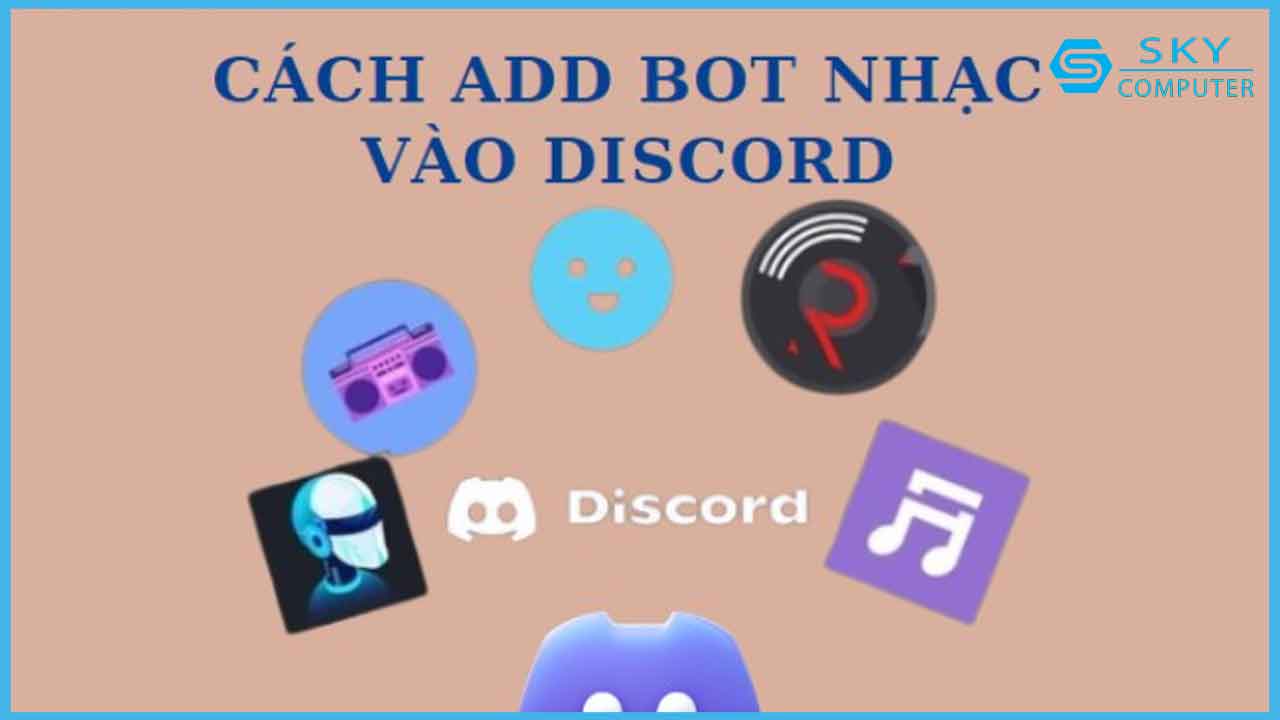Bạn đang sử dụng Discord và muốn add bot nhạc vào ứng dụng nhưng không biết cách? Đừng lo lắng, sửa chữa máy tính tại Đà Nẵng sẽ hướng dẫn bạn cách add bot nhạc vào Discord nhanh chóng, đơn giản. Việc này sẽ giúp bạn tiết kiệm thời gian và không phải tự mình thực hiện các tác vụ lặp đi lặp lại nhàm chán.
I. Bot trong Discord là gì?
“Bot” là viết tắt của robot và internet hoặc web robot là các ứng dụng phần mềm được mã hóa để chạy các tác vụ tự động tương đối đơn giản. Bạn có thể đã nghe nói về cách các bot giả dạng con người trên mạng xã hội đã được sử dụng để thử và gây ảnh hưởng đến dư luận hoặc thu thập dữ liệu của mọi người. Bạn có thể thường xuyên được hỏi câu hỏi “Bạn có phải là người máy không?” trong khi lướt web và được yêu cầu thực hiện các câu đố hình ảnh đơn giản để truy cập một số trang nhất định – điều này là do hơn một nửa lưu lượng truy cập web được tạo ra bởi bot (tức là chúng đông hơn người thật) và chủ sở hữu trang web muốn đẩy chúng đi kẻo chúng làm chậm lại trang web của họ hoặc thực sự có mục đích xấu.
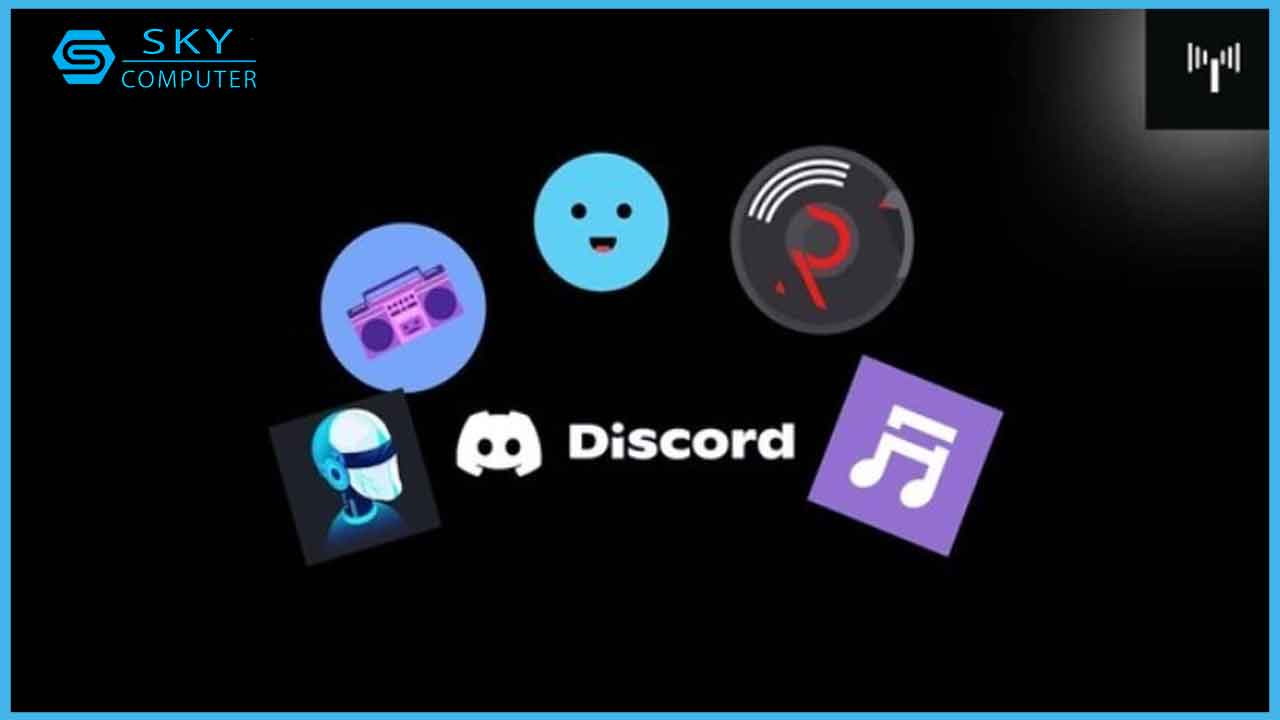
Bot nhạc trên Discord
Tuy nhiên, bot trên Discord may mắn thay ít nguy hiểm hơn và nhằm mục đích giúp cuộc sống của bạn dễ dàng hơn bằng cách thực hiện các tác vụ lặp đi lặp lại và nhàm chán để bạn không phải làm vậy, tiết kiệm thời gian (đặc biệt nếu bạn chịu trách nhiệm vận hành máy chủ) hoặc cung cấp cho bạn chức năng bổ sung nếu không bạn sẽ không có quyền truy cập vào. Một số bot chỉ được vận hành bởi chủ sở hữu và người kiểm duyệt máy chủ, những bot khác có thể được sử dụng bởi bất kỳ ai trên máy chủ – thường thông qua việc gõ các lệnh Discord đơn giản.
Mặc dù phần lớn nhu cầu của mọi người sẽ được đáp ứng bằng nhiều tùy chọn có sẵn, bạn vẫn có thể mã hóa bot Discord của riêng mình và biến nó thành sản phẩm riêng theo ý muốn. Mã hóa bằng API Discord (Giao diện lập trình ứng dụng) đơn giản hơn rất nhiều so với hầu hết các hình thức mã hóa, vì vậy đây là phần giới thiệu tuyệt vời cho những người chưa bao giờ làm bất cứ điều gì như thế này trước đây.
Nếu bạn chưa biết cách mở nhạc trong Discord bằng bot thì theo dõi hướng dẫn bên dưới nhé!
II. Một số chat bot âm nhạc hay trong Discord
1. Groovy
Groovy là một trong những bot âm nhạc lâu đời và phổ biến nhất trên Discord, chủ yếu là do tính đơn giản và dễ sử dụng của nó. Một ứng dụng chuyên dụng khác dành riêng cho âm nhạc, bot Groovy có thể lấy nhạc từ YouTube, SoundCloud và Spotify. Chức năng cho phép các bản nhạc được xếp hàng đợi và xáo trộn cũng như hiển thị lời bài hát của chúng. Việc sử dụng ứng dụng chỉ có thể bị hạn chế đối với một số người dùng nhất định.
Các phiên bản cao cấp của bot cung cấp tùy chọn tăng âm trầm, thay đổi cao độ và thay đổi tốc độ của bản nhạc cũng như áp dụng các bộ lọc âm thanh khác nhau cho âm nhạc. Tính đơn giản và khả năng sử dụng rộng rãi của Groovy khiến nó trở thành một trong những bot âm nhạc đáng tin cậy nhất.
2. Rhythm
Rythm là một bot âm nhạc chuyên dụng, tức là nó không có bất kỳ tính năng nào ngoài việc phát nhạc. Do đó, Rythm bot được tối ưu hóa để không bị lag nhất có thể. Nhịp điệu hỗ trợ phát lại từ YouTube, bao gồm khả năng nhập danh sách phát và sắp xếp bài hát. Tính năng phát lại ít toàn diện hơn cũng có sẵn từ SoundCloud và cả các luồng Twitch.
Bên cạnh việc sử dụng lệnh Discord, Rhythm cũng có thể được điều khiển thông qua bảng điều khiển web. Việc sử dụng bot có thể được giới hạn ở một “DJ” được chỉ định để tránh bất kỳ việc chiếm quyền điều khiển danh sách phát không mong muốn nào, có thể đặt độ dài danh sách chờ tối đa và có tính năng ngăn các bài hát trùng lặp được xếp hàng chờ.
Bot Rythm được cập nhật thường xuyên với các bản sửa lỗi và cải tiến, khiến nó trở thành một trong những bot âm nhạc đáng tin cậy và được ưa chuộng nhất hiện có.
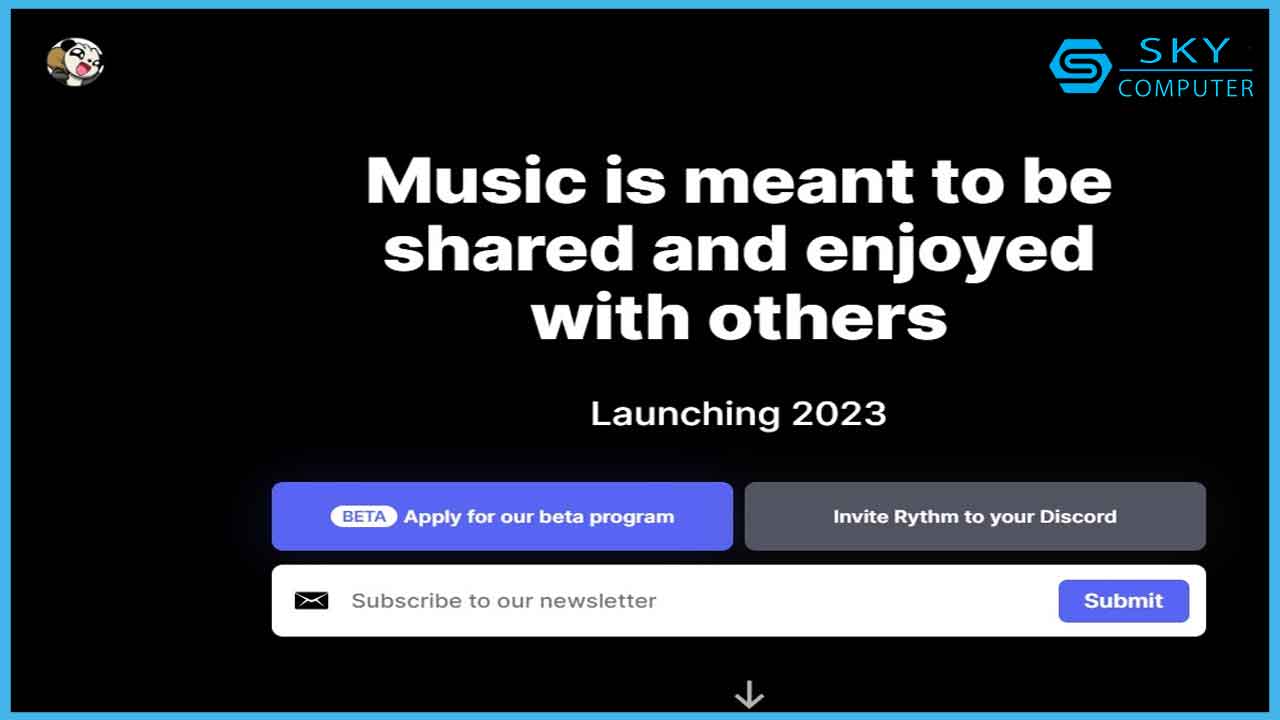
Rhythm bot
3. Fredboat
Ngược lại với Rythm Bot và Groovy Bot, FredBoat phức tạp hơn nhưng cũng cung cấp nhiều chức năng hơn. FredBoat cho phép bạn xem lịch sử danh sách phát, lặp lại và trộn các bản nhạc, đồng thời cho phép nhập và xuất danh sách phát qua Hastebin và Wastebin. Bot có hệ thống quyền 3 cấp (quản trị viên, DJ, người dùng) giúp chủ sở hữu máy chủ kiểm soát tốt hơn ai có thể làm gì với ứng dụng và nó cũng bao gồm một số lệnh kiểm duyệt đơn giản cho phép bạn loại bỏ hoặc cấm mọi người, v.v. khỏi máy chủ.
Các nguồn phát lại tiềm năng với bot FredBoat rất rộng và bao gồm YouTube, SoundCloud, Spotify, Twitch, Vimeo, Bandcamp, Mixer và Wastebin. Bot cho phép bạn sử dụng danh sách phát từ YouTube hoặc SoundCloud.
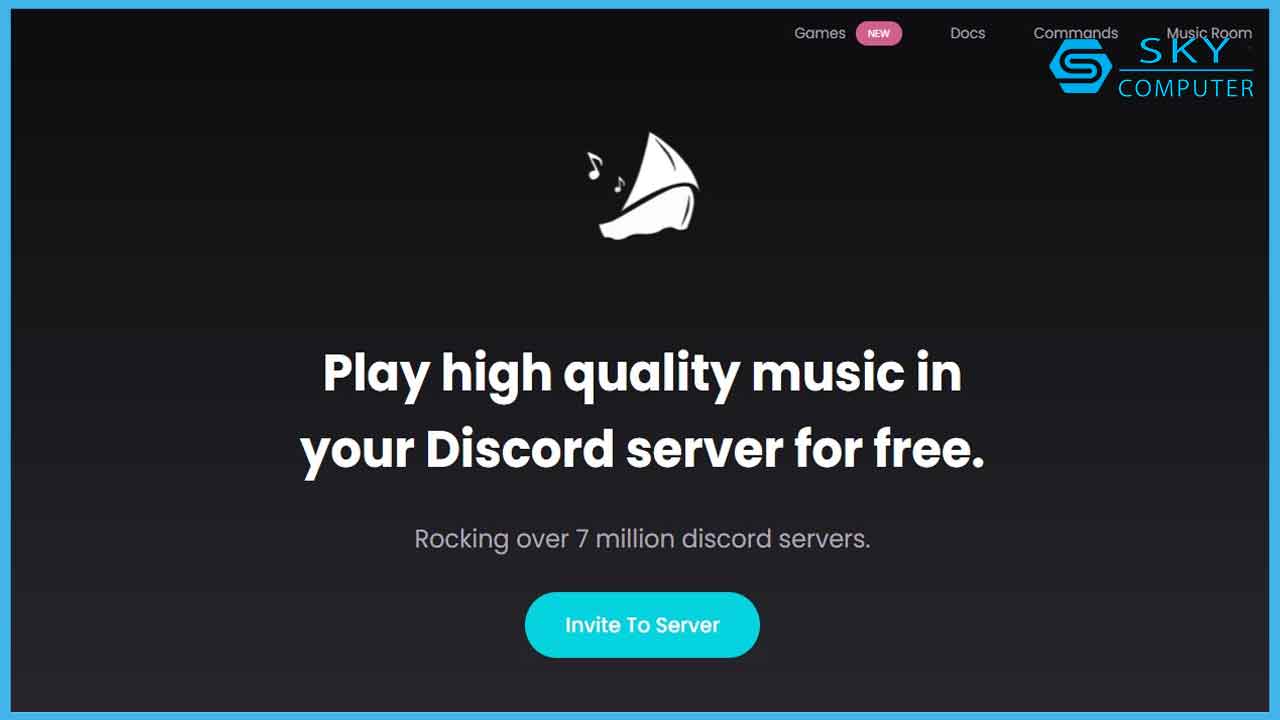
FredBoat
4. Octave
Ngược lại với Rythm, Octave là một bot “tập trung vào giải trí” rộng hơn nhiều và cũng đi kèm với một số khả năng kiểm duyệt. Bot Octave có thể được sử dụng để thêm và tạo meme, kết hợp các trích đoạn từ truyện tranh trực tuyến như XKCD, xem thông tin về trò chơi và tạo các cuộc thăm dò. Các mod máy chủ có thể sử dụng bot Octave để xem số liệu thống kê và thông tin chi tiết về người dùng, kênh hoặc máy chủ.
Tuy nhiên, đúng như tên gọi của nó, một trong những tính năng chính của Octave là phát nhạc. Tính năng phát lại có sẵn từ YouTube, SoundCloud và Spotify. Người kiểm duyệt được chỉ định có tùy chọn tạm dừng, dừng nhạc hoặc xóa mọi bản nhạc không mong muốn.
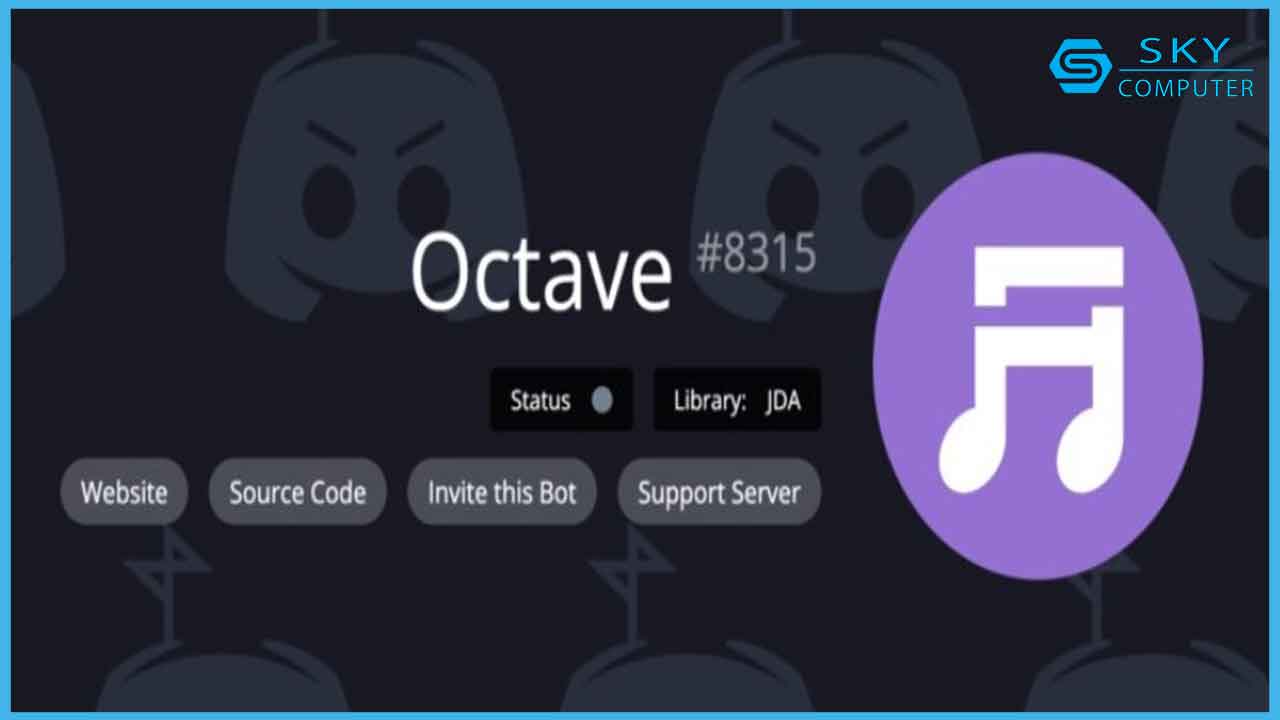
Bot Octave
5. Chillbot
Một trong những bot nhạc Discord tuyệt vời khác mà bạn nên thử là ChillBot. Đặc biệt, đây sẽ là sự lựa chọn hoàn hảo nếu bạn là người yêu thích nhạc Lo-Fi, ChillBot.
Khác biệt so với các bot khác trong danh sách, ChillBot hoạt động giống như một đài phát thanh liên tục phát nhạc Lo-Fi để giúp bạn thư giãn. Bạn có thể điều khiển việc phát và tạm dừng bài hát theo sở thích của mình. Tuy nhiên, ChillBot không hỗ trợ việc phát danh sách phát cá nhân của riêng bạn dưới dạng radio.
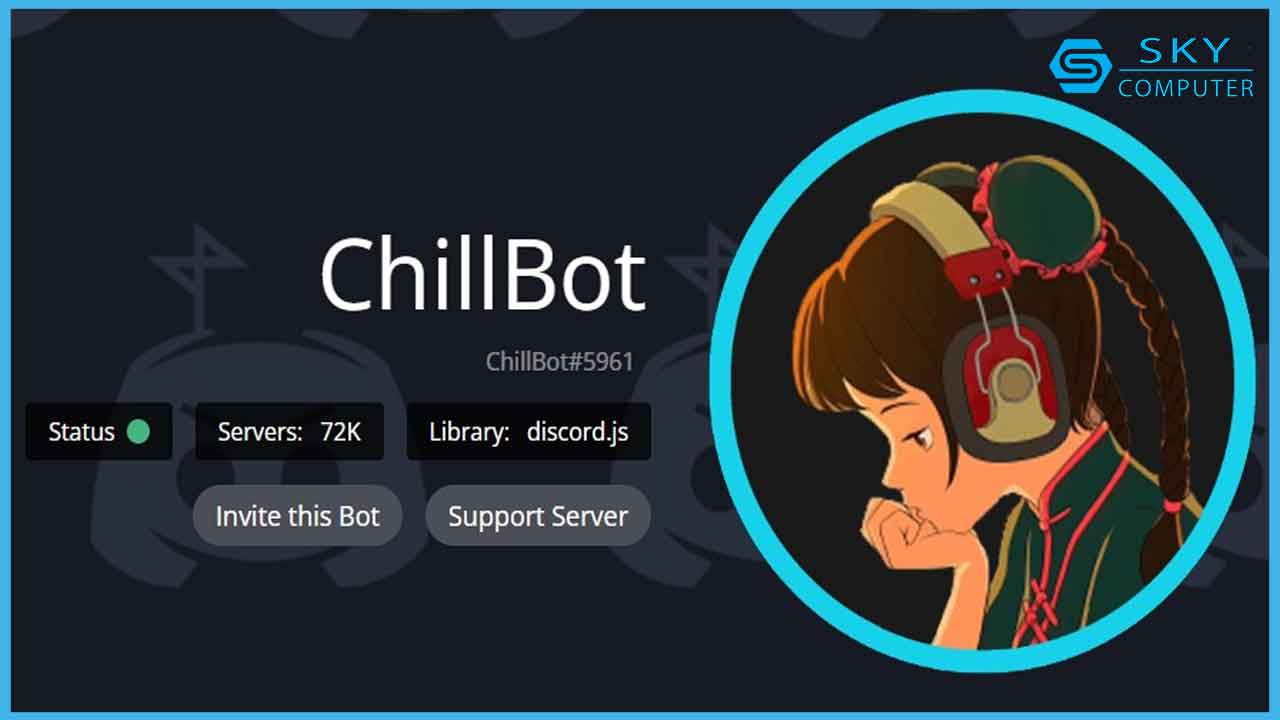
ChillBot
6. Vexera
Vexera là một bot đa năng miễn phí được sử dụng trên hơn 300.000 máy chủ. Vexera có giao diện trực quan và dễ sử dụng, cho phép bạn tùy chỉnh thiết lập âm thanh, quản lý vai trò và kênh thoại, cũng như theo dõi hoạt động và sự kiện trên máy chủ Discord của bạn.
Ngoài ra, Vexera còn cung cấp một số tính năng khác như tạo danh sách phát cá nhân, xáo trộn bài hát, điều chỉnh âm lượng và thậm chí có thể yêu cầu bài hát từ nguồn nhạc của bạn thông qua lệnh bot. Nó cũng hỗ trợ nhiều nguồn nhạc khác nhau như YouTube, Soundcloud và Spotify.
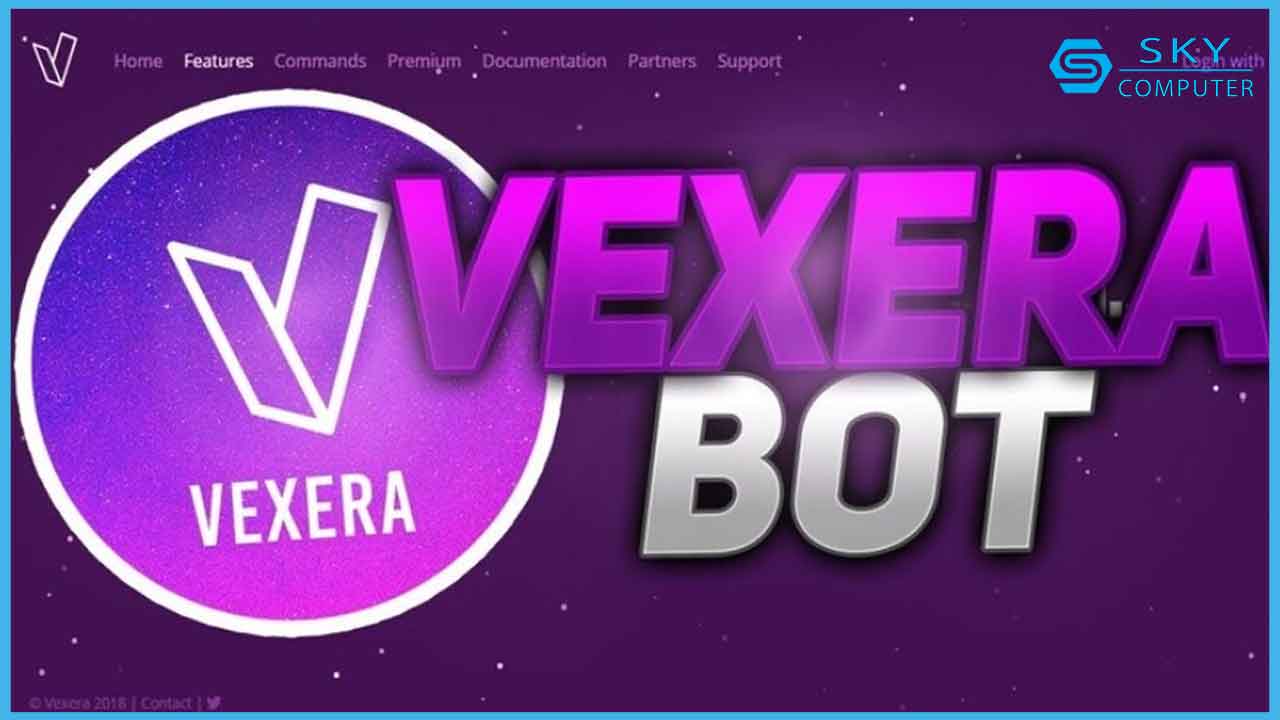
Vexera Bot
III. Hướng dẫn chi tiết cách add bot nhạc vào Discord
Dưới đây là cách thêm bot phát nhạc vào Discord nhanh chóng:
Bước 1: Đảm bảo bạn là quản trị viên máy chủ hoặc có vai trò “Manage Server”
Nếu bạn là quản trị viên máy chủ thì bạn sẽ tự động có các quyền cần thiết cho các bước sau. Nếu không thì bạn sẽ cần phải có được quyền hạn được cấp bằng cách có vai trò Mange Server.
Bạn sẽ muốn đảm bảo rằng thanh trượt quyền Manage Server được chuyển sang màu xanh lục (nghĩa là nó đã được chọn). Nhấp vào Save Changes ở cuối rồi làm theo phần còn lại của hướng dẫn để thêm vai trò này vào tài khoản của bạn.
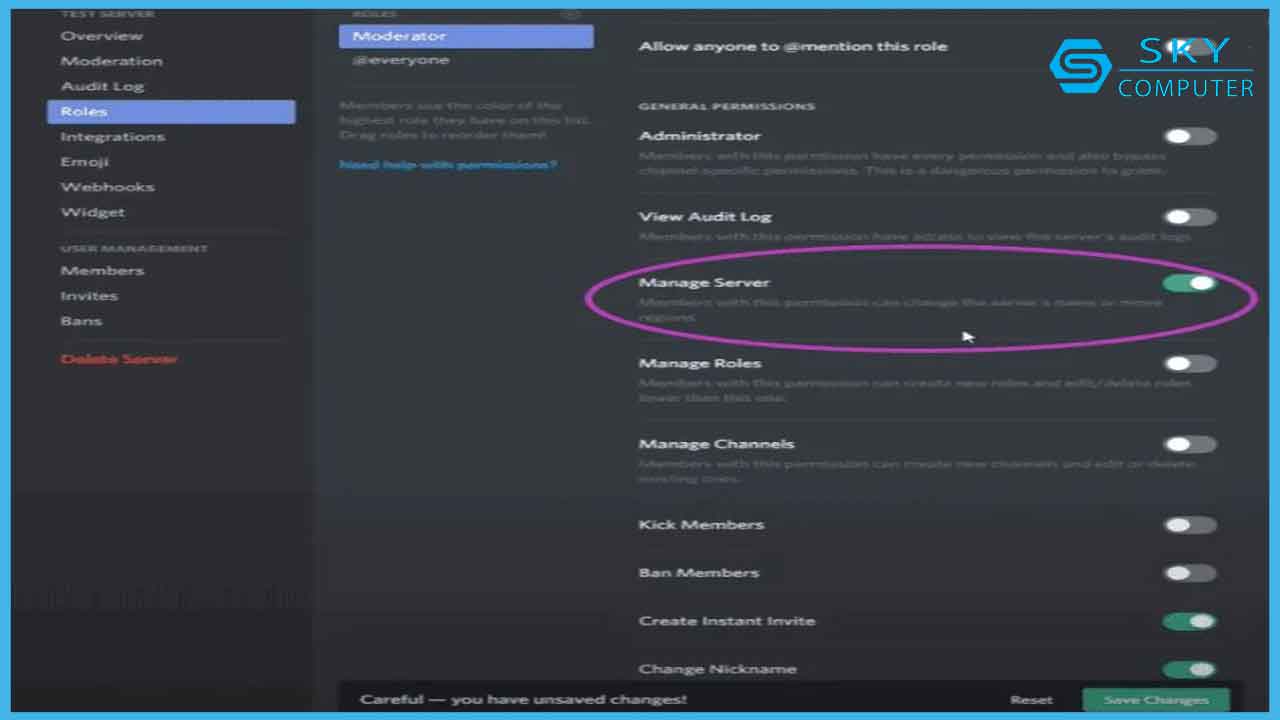
Mở quyền Manage Server
Bước 2: Quyết định bot nhạc nào bạn muốn thêm
Tham khảo một số chat bot âm nhạc hay trong Discord nêu ở trên để biết một số bot âm nhạc phổ biến nhất hiện có. Với mục đích của hướng dẫn này, chúng tôi sẽ sử dụng Rythm Bot và hướng dẫn cách sử dụng bot Rhythm. Khi bạn đã lựa chọn xong, hãy điều hướng đến trang web cần thiết và nhấp vào Add to Discord / invite bot vào máy chủ của bạn.
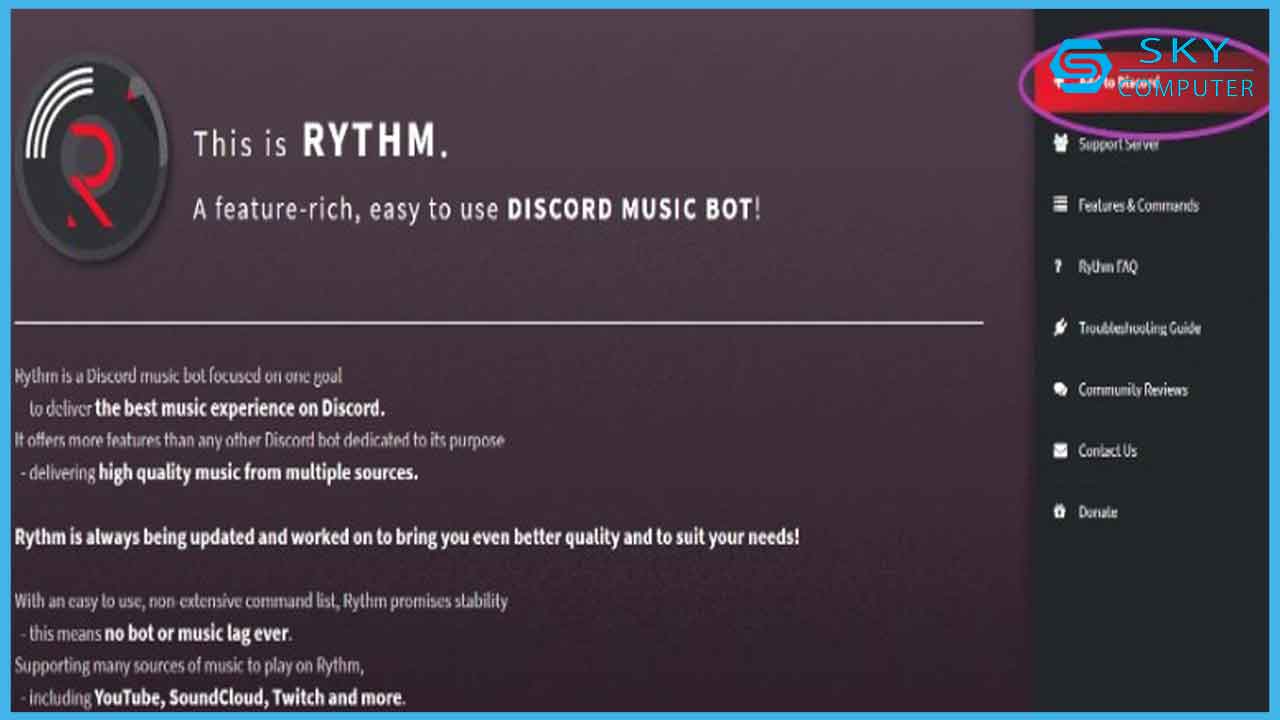
Nhấp vào Add to Discord
Bước 3: Thêm bot vào máy chủ
Khi bạn đã nhấp để mời bot, một cửa sổ sẽ xuất hiện yêu cầu bạn chọn một máy chủ cụ thể từ hộp thả xuống. Chọn máy chủ ưa thích của bạn, đảm bảo chọn hộp kiểm Administrator (Quản trị viên) rồi nhấp vào Authorize (Ủy quyền). Nếu quá trình này thành công, bạn sẽ thấy một thông báo trên máy chủ cho bạn biết rằng bot đã tham gia.
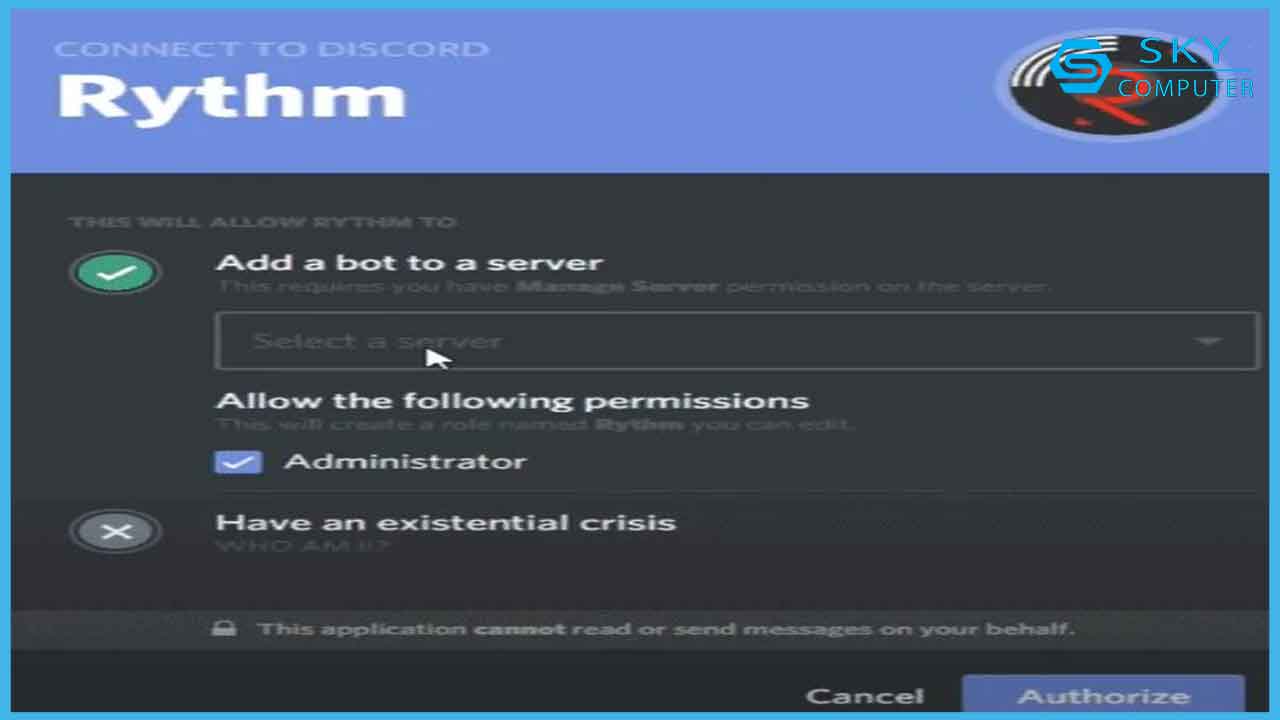
Thêm bot vào máy chủ
Bước 4: Nhập lệnh để chạy bot
Mỗi bot có danh sách lệnh riêng, dưới đây là danh sách các lệnh bot Rhythm. Sau khi thêm bot, bạn có thể nhập kênh thoại trong Discord và nhập lệnh cần thiết để thiết lập nó chạy, trong trường hợp Rhythm bot, lệnh bạn phải nhập là “!join”
Một liên kết đến các lệnh có sẵn cho Rhythm bot cũng có thể được tạo nhanh chóng bằng cách nhập lệnh “!help”.
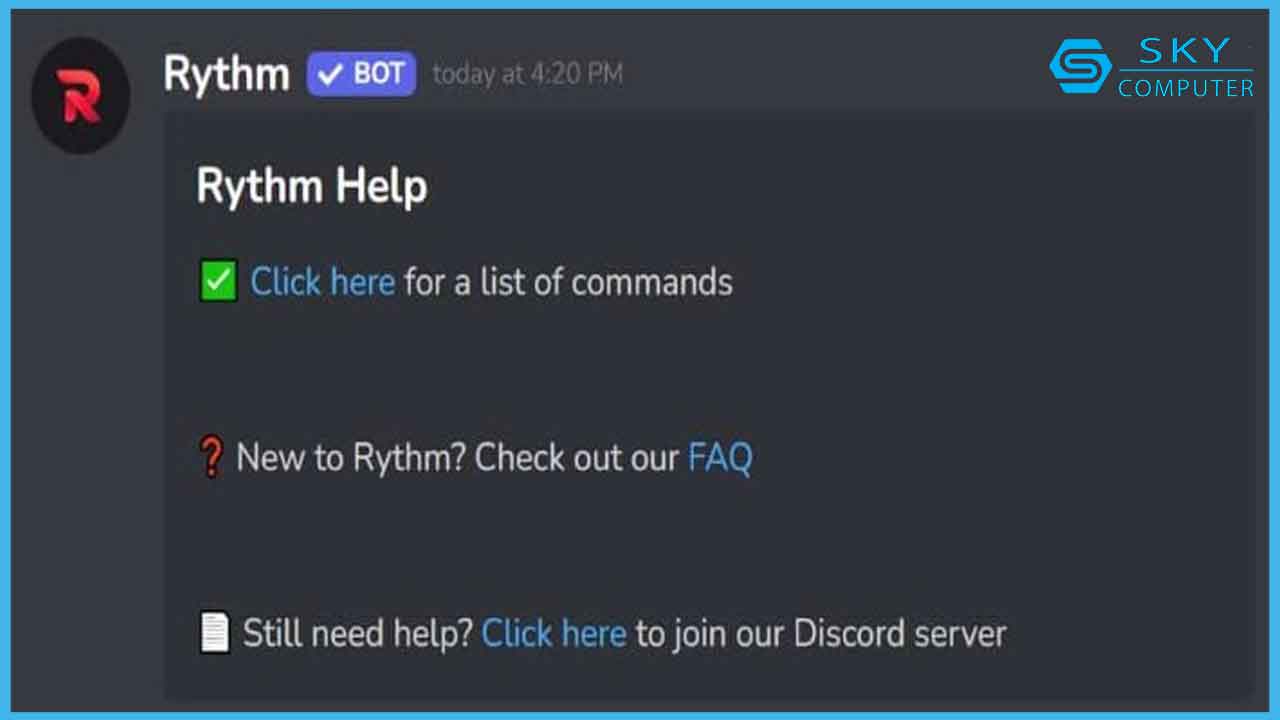
Nhập lệnh để chạy bot
Như vậy là bạn đã hoàn thành xong cách add nhạc vào Discord trên máy tính. Bạn có thể thực hiện cách thêm bot nhạc vào Discord bằng điện thoại.
IV. Tổng kết
Trên đây là hướng dẫn chi tiết cách add bot nhạc vào Discord giúp đáp ứng tốt nhu cầu giải trí của bạn. Bạn có thể tham khảo một trong số chat bot âm nhạc hay trong Discord mà sua chua may tinh tai Da Nang đã nêu ở trên để sử dụng. Hy vọng bài viết này sẽ giúp bạn hiểu rõ hơn và biết cách thêm bot nhạc vào Discord.